So verwenden Sie Ihr iPhone zum Skizzieren und Markieren von Dokumenten auf einem Mac
Egal, ob Sie eine Präsentation vorbereiten oder einfach nur zufällige Doodles mit Freunden teilen, die Kontinuitätsfunktion von Apple erleichtert Ihnen das Kommentieren und Skizzieren durch Continuity Markup und Continuity Sketch mit Ihrem iPhone und Mac zusammen.
Der coolste Teil? Sie können das Markup und die Skizze in Echtzeit sehen!
Bereiten Sie Ihr iPhone und Ihren Mac für Markup vor
Um Continuity-Funktionen wie diese nutzen zu können, sollten sich Ihr Mac und Ihr iPhone nahe beieinander befinden. Auf Ihrem Mac sollte macOS Catalina oder höher ausgeführt werden, während auf Ihrem iPhone iOS 13 oder höher ausgeführt werden sollte.
Schließlich müssen sie die folgenden Kontinuitätsanforderungen erfüllen:
- WLAN und Bluetooth ist aktiviert
- Beide Geräte sind mit derselben Apple-ID bei iCloud angemeldet
So fügen Sie Ihren Dokumenten auf einem Mac Skizzen hinzu
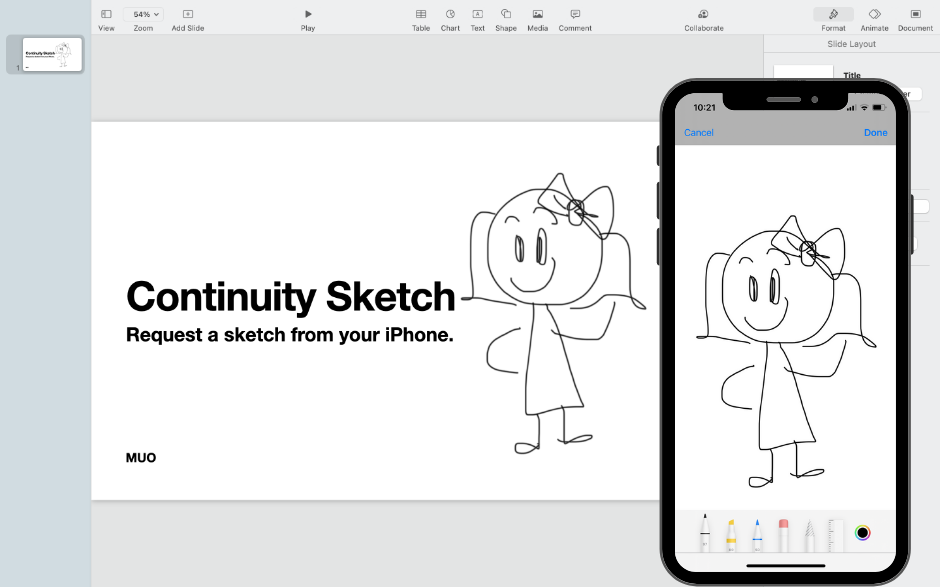
Mit Continuity Sketch können Sie Skizzen in jede Apple-App einfügen, z. B. Pages, Notes, Mail und Keynote. Die Funktion funktioniert auch für einige Apps von Drittanbietern.
Diese Funktion ist hervorragend, wenn Sie kein Grafiktablett haben, aber ein iPhone oder iPad. Obwohl sie in Leistung und Funktion nicht wirklich gleich sind, ist das Erstellen von Skizzen auf einem Touchscreen viel einfacher als mit dem Trackpad oder der Maus Ihres Mac.
So fordert Ihr Mac eine Skizze von Ihrem iPhone an:
- Öffnen Sie ein unterstütztes Dokument.
- Gehen Sie in die Menüleiste. Klicken Sie auf Einfügen > Vom iPhone importieren > Skizze hinzufügen . Alternativ können Sie auch bei gedrückter Strg-Taste klicken und Skizze hinzufügen auswählen. In einigen Apps wie Notes finden Sie diese Option im Menü Datei anstelle von Einfügen .
- Sobald Sie auf „Skizze hinzufügen“ tippen, erscheint auf Ihrem Mac ein Popup mit der Meldung „Skizze mit dem iPhone von [Name] hinzufügen“ – gleichzeitig wird auf Ihrem iPhone ein Skizzenfenster angezeigt.
- Zeichnen Sie eine Skizze und klicken Sie auf Ihrem iPhone auf Fertig, wenn Sie sie zum Dokument auf Ihrem Mac hinzufügen möchten. Wenn Sie auf einem der Geräte Abbrechen wählen , wird Continuity Sketch angehalten.
So markieren Sie Ihre Dateien auf einem Mac in Echtzeit
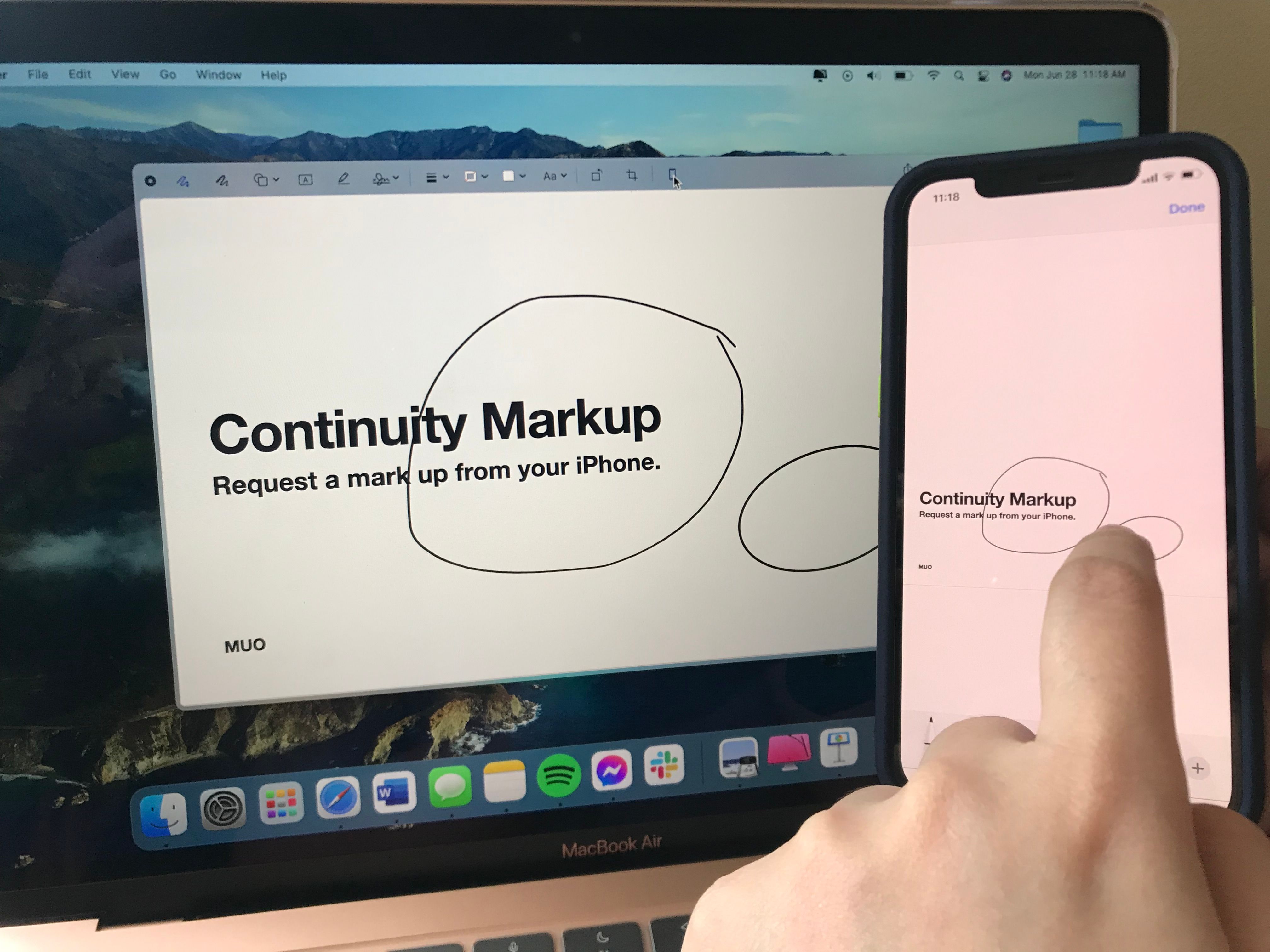
Wie bei Skizzen können Sie Ihr iPhone auch verwenden, um Dokumente, Bilder und andere Dateien zu markieren, solange die App die Kontinuitätsfunktion unterstützt. Dies ist praktisch beim Präsentieren, Unterschreiben, Kommentieren und Hinzufügen von Betonungen oder zusätzlichen Details zu Dokumenten.
So fordert Ihr Mac ein Dokument-Markup von Ihrem iPhone an:
- Suchen Sie auf Ihrem Mac nach einem PDF oder Bild, das Sie markieren möchten.
- Klicken Sie auf das Dokument und drücken Sie dann die Leertaste , um eine Vorschau zu öffnen. Klicken Sie dann oben auf die Schaltfläche Markup , die wie eine Markierungsspitze aussieht.
- Wählen Sie alternativ die PDF-Datei oder das Bild aus, klicken Sie bei gedrückter Strg -Taste und wählen Sie Schnellaktionen > Markup .
- Klicken Sie oben auf das kleine iPhone-Symbol. Wenn Sie mit dem Mauszeiger darüber fahren, sollte es auf dem iPhone von [Name] kommentieren . Wenn Sie darauf klicken, sollte es blau werden. Gleichzeitig öffnet sich auf Ihrem iPhone ein Markup-Fenster, das dasselbe PDF oder Bild auf Ihrem Mac anzeigt.
- Verwenden Sie die Marker- und Bleistiftwerkzeuge, um das Bild zu markieren. Sie können auch auf das Plus- Symbol tippen, um Formen, Text oder Ihre Signatur hinzuzufügen. Während Sie dies auf Ihrem iPhone tun, werden die Änderungen in Echtzeit auf Ihrem Mac angezeigt.
- Wenn Sie mit dem Markieren Ihres Dokuments oder Bildes fertig sind , tippen Sie auf Ihrem iPhone auf Fertig . Wenn Sie das Markup speichern möchten, klicken Sie auf Ihrem Mac auf Fertig . Wenn Sie jedoch die Originaldatei oder das Originalbild wiederherstellen möchten, klicken Sie auf Wiederherstellen .
Verwandeln Sie Ihr iPhone in ein praktisches Werkzeug
Das iPhone-Mac-Duo bietet mehr als die einfache Synchronisierung, mit der Sie Ihr iPhone als Fernbedienung verwenden können, während Sie Ihre Keynote auf Ihrem Mac teilen. Mit den Continuity-Funktionen können Sie Ihr Dokument kritzeln, kommentieren, signieren und Details hinzufügen – alles in Echtzeit!
